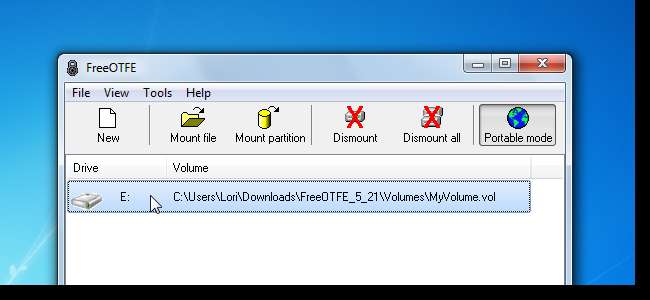
Dacă lucrați pe mai multe computere, probabil că veți încărca datele și programele portabile pe o unitate flash USB. Nu ar fi la îndemână să ai o metodă portabilă ușor de utilizat de stocare și accesare a fișierelor tale private?
V-am arătat anterior cum să faceți acest lucru utilizați TrueCrypt pentru a proteja datele de pe o unitate flash USB . Când rulați TrueCrypt în modul Traveler Disk, trebuie să aveți drepturi de administrator pe computerul pe care îl utilizați.
Am găsit un alt program, numit FreeOTFE, care creează și volume criptate similare cu TrueCrypt. FreeOTFE oferă un mod portabil, precum TrueCrypt, care instalează temporar driverele necesare și necesită drepturi de administrator pentru a rula. Cu toate acestea, avantajul FreeOTFE față de TrueCrypt este că FreeOTFE oferă programul lor FreeOTFE Explorer care nu necesită drepturi de administrator pentru a rula. Nu instalează niciun driver. FreeOTFE Explorer este o versiune mai limitată a FreeOTFE care vă permite să accesați fișierele din fișierul dvs. .vol, dar nu atribuie o literă de unitate volumului dumneavoastră. Orice fișier accesat într-un volum utilizând FreeOTFE Explorer trebuie extras mai întâi înainte de a fi deschis.
În acest articol, vă vom arăta cum să utilizați programul principal FreeOTFE (îl numim doar FreeOTFE). Programul FreeOTFE Explorer este destul de ușor de înțeles. Puteți utiliza ambele versiuni de FreeOTFE, în mod interschimbabil. Fișierele .vol pe care le creați pentru stocarea fișierelor dvs. pot fi deschise atât de FreeOTFE, cât și de FreeOTFE Explorer.
Descărcați FreeOTFE și FreeOTFE Explorer de la freeotfe.org .
Pentru a rula FreeOTFE, trebuie să aveți drepturi de administrator. Faceți clic dreapta pe fișierul FreeOTFE.exe și selectați Run as administrator din meniul pop-up.
NOTĂ: Dacă nu aveți drepturi de administrator, utilizați programul FreeOTFE Explorer.
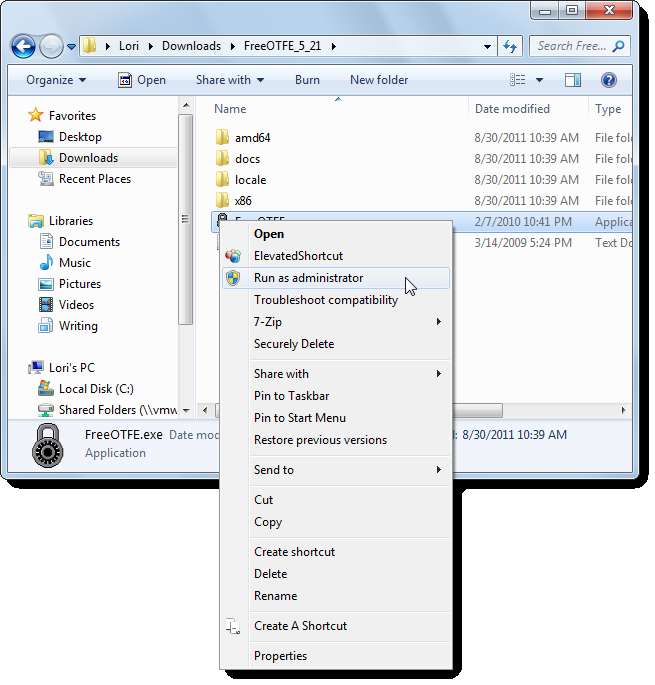
Dacă Control cont utilizator se afișează caseta de dialog, faceți clic pe da a continua.
NOTĂ: Este posibil să nu vedeți această casetă de dialog, în funcție de Setări Control cont utilizator .
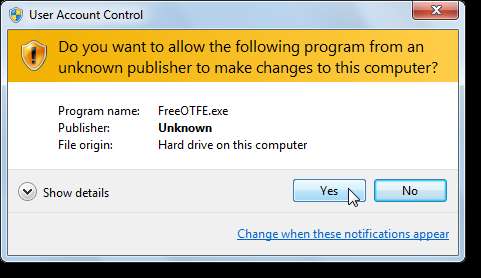
FreeOTFE instalează temporar drivere pentru a rula. Faceți clic pe Da în caseta de dialog Confirmare pentru a instala aceste drivere.
NOTĂ: Când ieșiți din program vi se solicită să dezinstalați driverele. Nu se fac modificări permanente la computerul pe care îl utilizați.
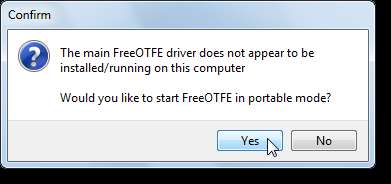
Dacă faceți clic pe Nu, alegând să nu rulați FreeOTFE în modul portabil, se afișează următoarea casetă de dialog care vă arată unde să găsiți instrucțiuni pentru instalarea driverelor. FreeOTFE nu poate rula fără aceste drivere (FreeOTFE Explorer poate).
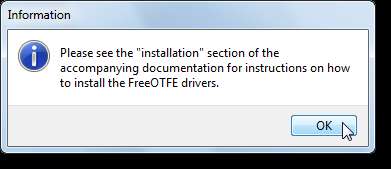
Dacă nu ați rulat FreeOTFE folosind comanda Run as administrator, se afișează următoarea casetă de dialog. FreeOTFE se deschide; cu toate acestea, nu puteți efectua nicio acțiune în program. Ieșiți din program (selectați Ieșire din meniul Fișier) și rulați programul din nou folosind comanda Rulare ca administrator.
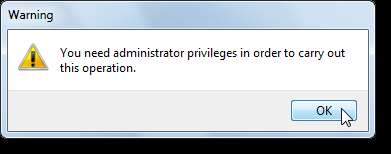
Odată ce FreeOTFE este deschis, faceți clic pe Nou pentru a crea un nou fișier de volum în care puteți stoca în siguranță fișierele dvs. private.
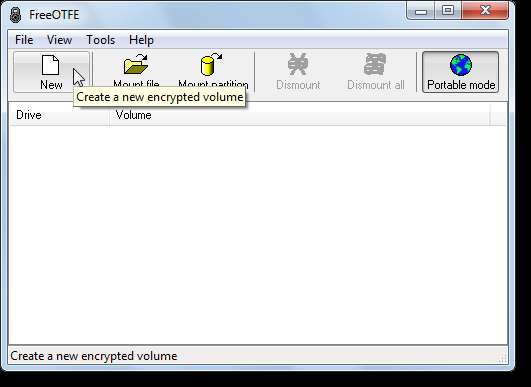
Se afișează Expertul pentru crearea volumului. Faceți clic pe Următorul pentru a continua.
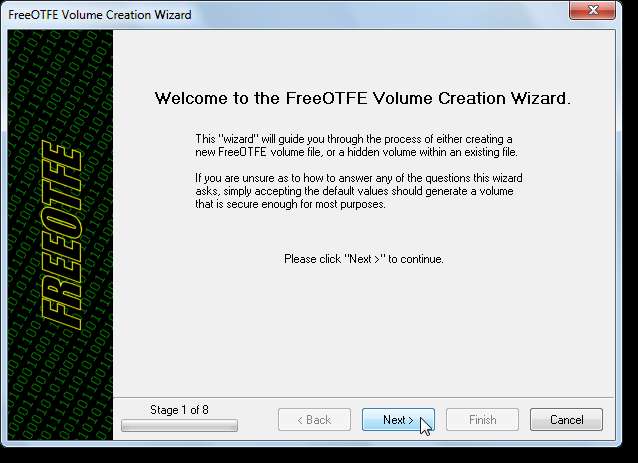
Selectați dacă doriți să creați un fișier de volum (care este portabil) sau dacă doriți să criptați o partiție sau un disc întreg. Pentru acest exemplu, am creat un fișier Volume. Selectați Volumul fișier și faceți clic pe Următorul.
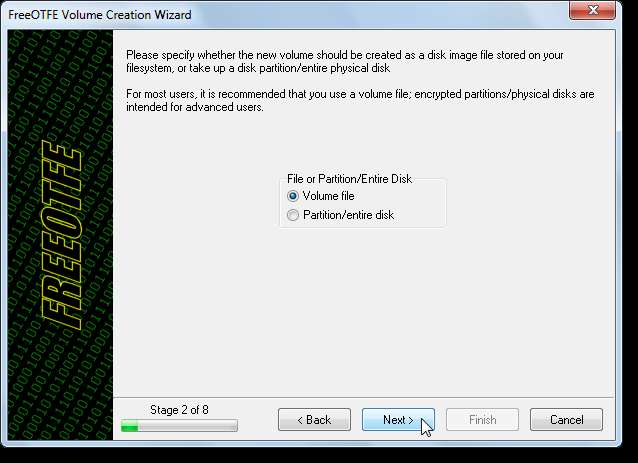
Pentru a specifica un nume pentru fișierul de volum, faceți clic pe Răsfoire.
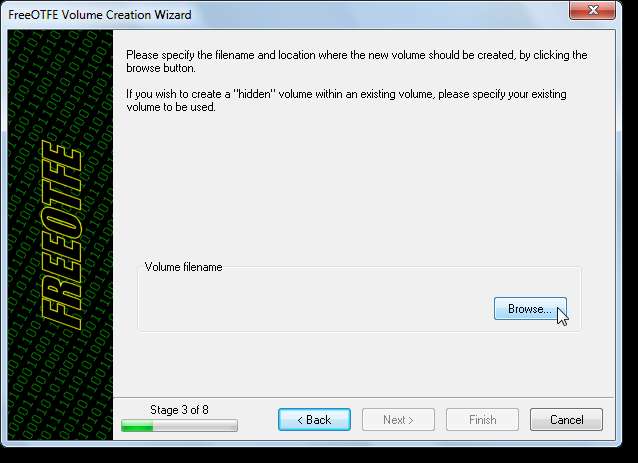
Navigați la locul în care doriți să salvați fișierul de volum, introduceți un nume pentru fișier în caseta de editare Nume fișier și faceți clic pe Salvare. Am ales să stocăm fișierul nostru de volum într-un folder Volumes în același folder cu programul FreeOTFE. Acest lucru face mai ușor să luați programul și fișierele de volum cu dvs. pe o unitate flash USB, așa cum vom ilustra mai târziu în acest articol.
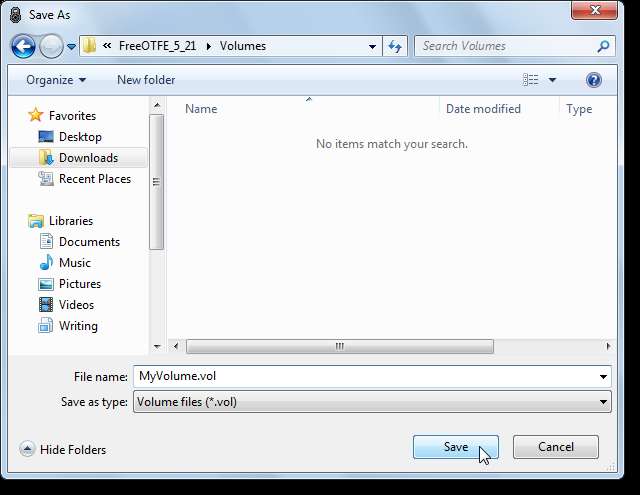
Calea completă către fișierul volumului se afișează în caseta Volum nume fișier. Faceți clic pe Următorul pentru a continua.
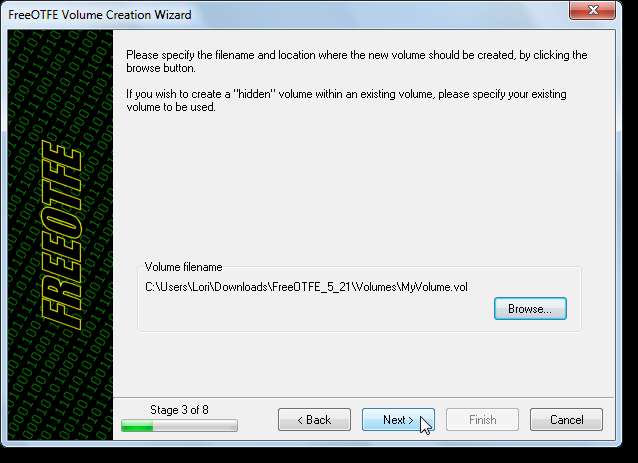
Introduceți dimensiunea dorită pentru volum în caseta de editare și selectați dacă doriți ca dimensiunea să fie în octeți, KB, MB, GB sau TB din lista derulantă.
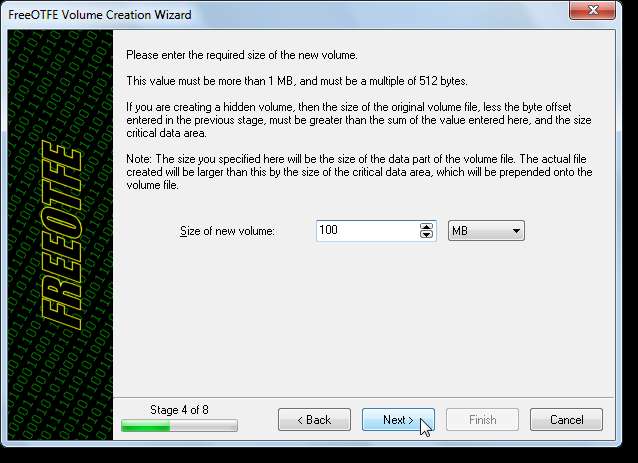
Următorul ecran afișează opțiunile de securitate disponibile. Dacă nu sunteți sigur pe care să le selectați, acceptați opțiunile implicite. Acestea sunt de obicei suficiente pentru majoritatea utilizatorilor. Faceți clic pe Următorul.
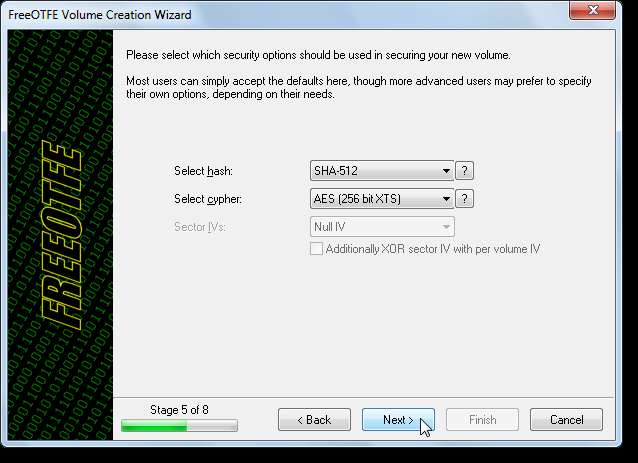
La crearea noului volum, FreeOTFE folosește câteva date aleatorii pentru articolele listate pe ecran. În mod implicit, este selectat Microsoft CryptoAPI. Dacă doriți, de asemenea, să generați date aleatorii suplimentare folosind mouse-ul. selectați mișcarea mouse-ului. Pentru a economisi timp, pentru acest exemplu, nu am ales opțiunea de mișcare a mouse-ului. Este nevoie de ceva timp pentru a genera datele aleatorii folosind acea metodă. Cu toate acestea, pentru o mai mare securitate, vă recomandăm să vă alocați timp și să utilizați opțiunea de mișcare a mouse-ului. Faceți clic pe Următorul.
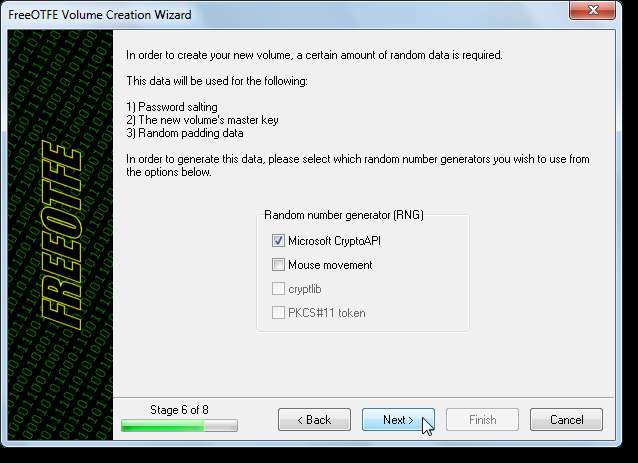
Dacă ați ales să generați date aleatorii prin mișcarea mouse-ului, se afișează următorul ecran. Pentru a genera datele, mișcați mouse-ul în caseta albă de pe ecran până când a fost generat numărul total de biți aleatori necesari (enumerați sub casetă). Faceți clic pe Următorul când ați terminat.
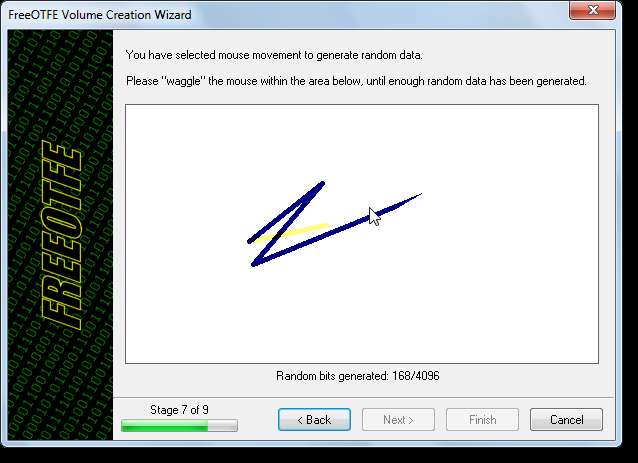
Introduceți o parolă pentru volum o dată în caseta Parolă și din nou în caseta Confirmare parolă. NU apăsați Enter după ce ați introdus parola în ambele casete. Aceasta va adăuga Enter ca personaj în parola dvs. Faceți clic pe Următorul pentru a continua.
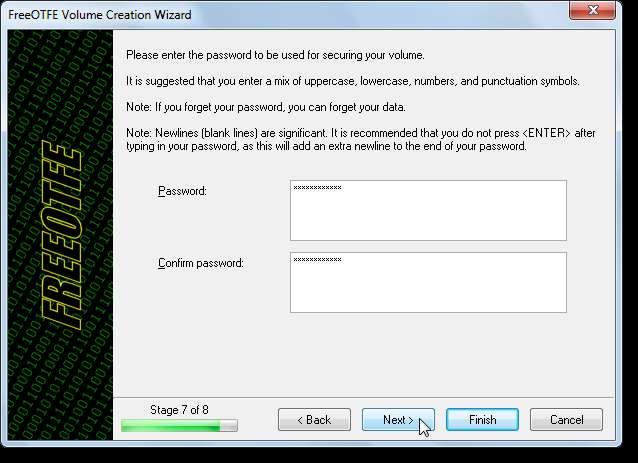
Un rezumat al setărilor care vor fi utilizate pentru noul volum sunt listate pe ecranul următor. Pentru a monta volumul imediat după ce este creat, bifați caseta de selectare Montare volum după creare. Pentru acest exemplu, vă recomandăm să selectați această opțiune.
De asemenea, puteți specifica o anumită literă de unitate care să fie utilizată întotdeauna (când este disponibilă) pentru acest volum. Pentru a face acest lucru, faceți clic pe Avansat.
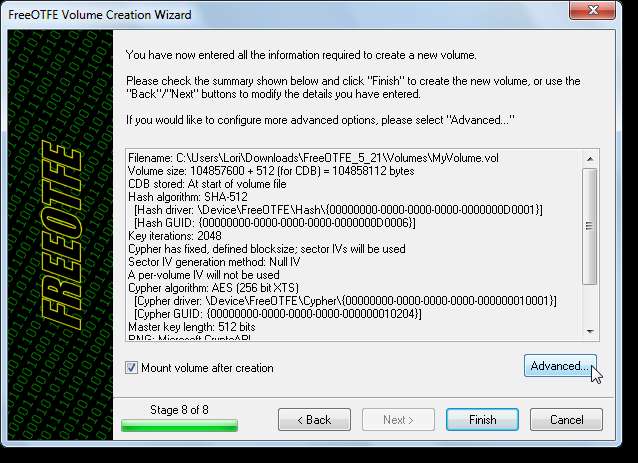
Faceți clic pe fila Letter Letter din caseta de dialog Advanced Options. Selectați o literă de unitate din lista derulantă. Este o idee bună să selectați o literă de unitate care este puțin probabil să fie utilizată pe majoritatea computerelor, dacă doriți să utilizați aceeași literă de unitate de fiecare dată când montați volumul. Am folosit E: ca exemplu, dar o literă mai târziu în alfabet ar putea fi o alegere mai bună. Faceți clic pe OK când ați ales o literă de unitate.
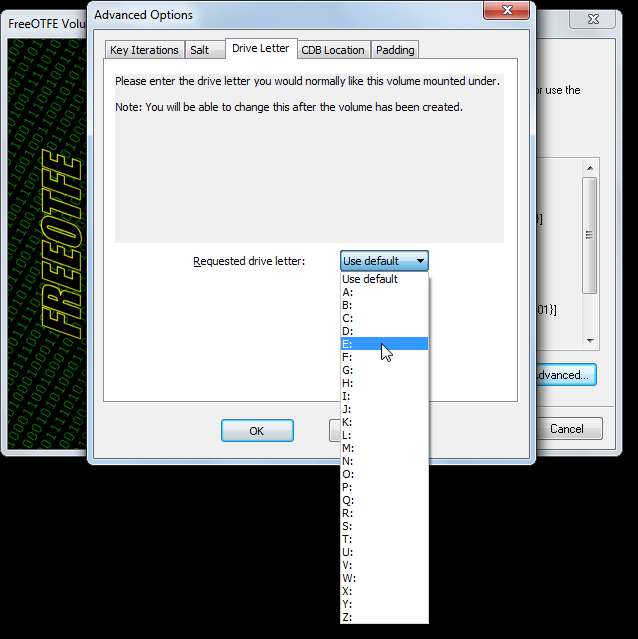
Sunteți reveniți la ecranul rezumat din Expertul de creare a volumului. Faceți clic pe Finalizare pentru a crea noul volum.
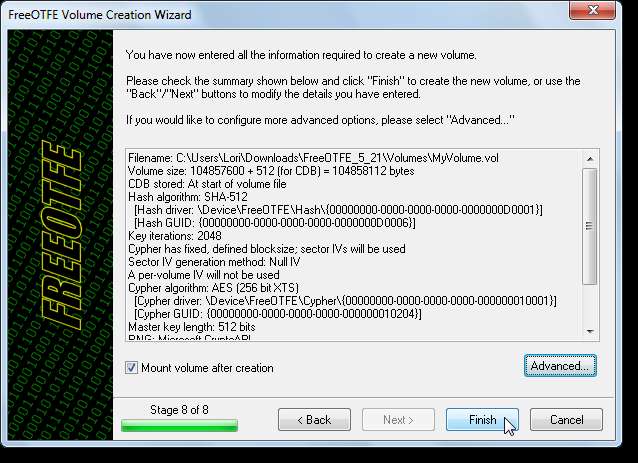
Când se creează volumul, se afișează o casetă de dialog. Vă recomandăm să formatați volumul, așa cum ați face pe o unitate obișnuită, și să suprascrieți spațiul liber al volumului înainte de a utiliza volumul pentru a stoca fișiere. Faceți clic pe OK.

Pentru a formata volumul, selectați volumul din listă în fereastra principală OTFE gratuită și selectați Format din meniul Instrumente.
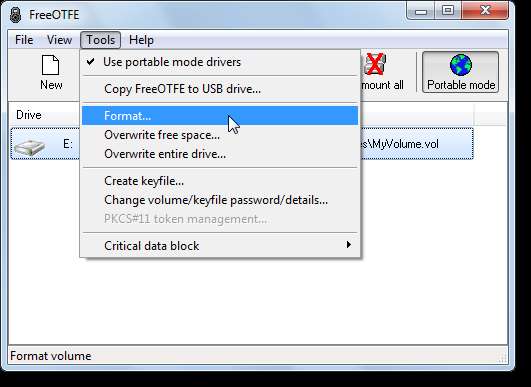
Se afișează caseta de dialog Format. Acceptați opțiunile implicite și introduceți o etichetă de volum pentru volum. Faceți clic pe Start.

Se afișează o casetă de dialog de avertizare care vă spune că toate datele vor fi șterse. Deoarece nu există date în acest volum, totuși, este bine. Faceți clic pe OK.
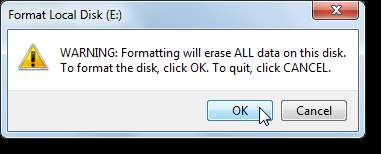
Faceți clic pe OK în caseta de dialog care se afișează, spunându-vă că procesul de formatare este finalizat. Sunteți readus în caseta de dialog Format. Faceți clic pe Închidere.
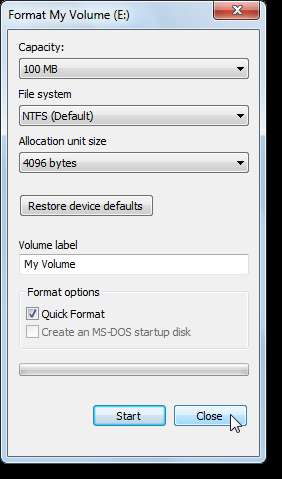
Pentru a suprascrie spațiul liber al volumului cu date aleatorii, selectați Suprascrie spațiul liber din meniul Instrumente.
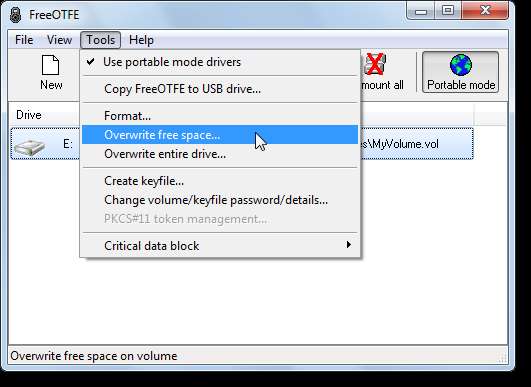
Se afișează caseta de dialog Selectare tip de suprascriere. Selectați tipul de date aleatorii pe care doriți să le utilizați. Am selectat opțiunea de date criptate mai sigură și am selectat opțiunea AES (256 biți XTS) din lista derulantă. Aceasta este o metodă de cifrare sigură utilizată în mod obișnuit. Faceți clic pe OK.
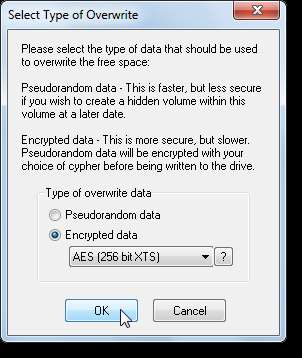
Dacă ați ales opțiunea Date criptate, se afișează caseta de dialog Generare aleatorie de date. Din nou, pentru a genera date aleatorii, mișcați mouse-ul în caseta albă până când au fost generați 512 biți. Progresul dvs. este listat sub casetă. După ce au fost generați biții necesari, faceți clic pe OK.
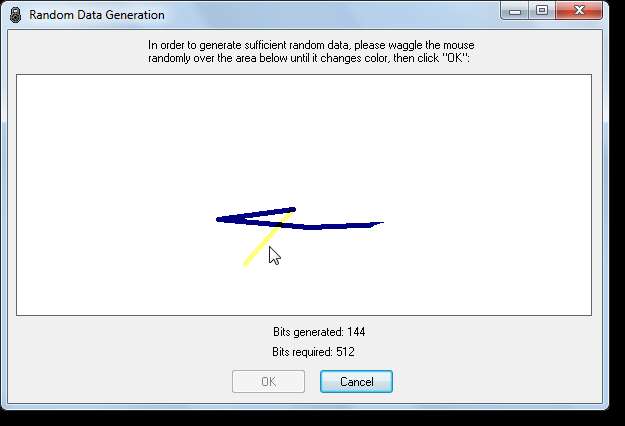
Se afișează o casetă de dialog Confirmare care vă avertizează că procesul de suprascriere poate dura mult dacă ați creat un volum mare. Deoarece volumul nostru este de numai 100 MB, nu ar trebui să dureze mult. Faceți clic pe Da.
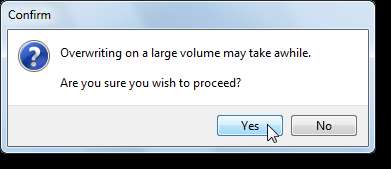
Se afișează o casetă de dialog care vă arată aproximativ cât timp rămâne în procesul de suprascriere.
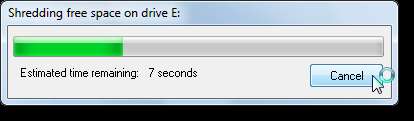
Când procesul de suprascriere este terminat, faceți clic pe OK pe caseta de dialog de confirmare care se afișează. Dacă ați ales să montați noul volum după ce a fost creat, acesta este listat în fereastra FreeOTFE.
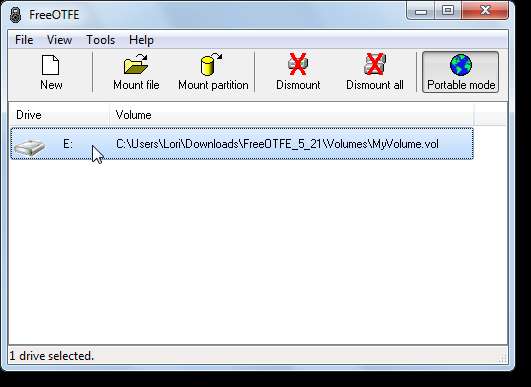
Volumul se afișează în secțiunea Hard disk-uri din Windows Explorer. Puteți face dublu clic pe acesta pentru a-l accesa ca orice altă unitate listată.
NOTĂ: Acesta este un domeniu în care FreeOTFE și FreeOTFE Explorer diferă. FreeOTFE Explorer nu montează volume folosind litere de unitate. Trebuie să montați unitatea în programul FreeOTFE Explorer.
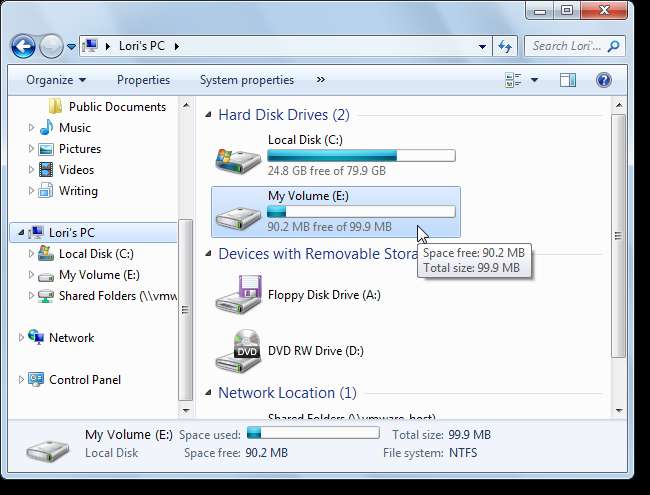
Puteți copia și lipi fișiere în volum sau unitate și puteți deschide fișiere în volum și le puteți edita așa cum ați face fișierele de pe orice altă unitate.
NOTĂ: O altă diferență între FreeOTFE și FreeOTFE Explorer este că nu puteți copia și lipi fișiere sau deschide fișiere direct din volum. Pentru a accesa fișierele dintr-un volum când utilizați FreeOTFE Explorer, trebuie mai întâi să extrageți fișierele. Dacă faceți acest lucru, vă recomandăm să vă ștergeți în siguranță fișierele le-ați extras după ce le-ați importat înapoi în volum după ce ați făcut modificări.
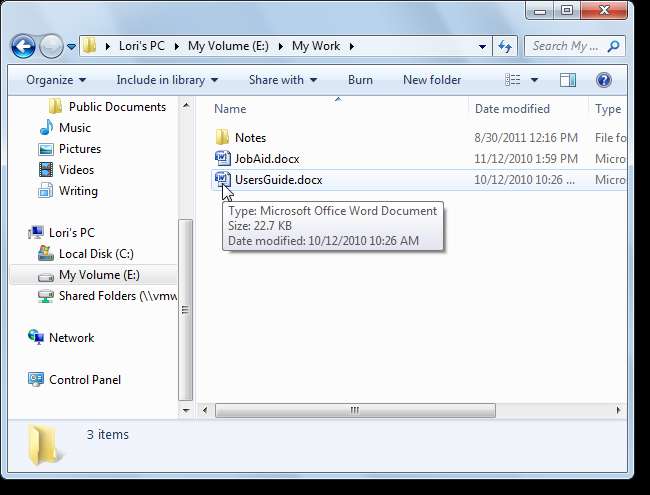
Pentru a demonta un volum, „blocați” din nou fișierele, dați clic pe Demontare. Este posibil să vedeți o fereastră de dialog care vă avertizează că trebuie să forțați să demontați volumul. Asigurați-vă că toate ferestrele Windows Explorer și alte ferestre care accesează volumul sunt închise și că toate fișierele din volum sunt închise. Dacă ați făcut acest lucru și primiți în continuare avertismentul, ar trebui să fiți în regulă să forțați o descărcare.
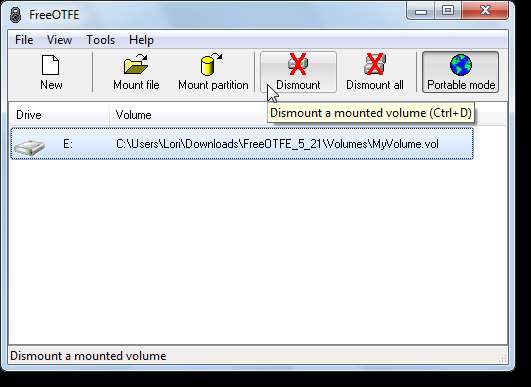
Puteți schimba cu ușurință parola și detaliile pentru volum. Înainte de a face acest lucru, asigurați-vă că volumul este demontat. Pentru a schimba parola sau detaliile, selectați Modificare volum / parolă fișier cheie / detalii din meniul Instrumente. Se afișează un expert similar cu Expertul pentru crearea volumului. Urmați instrucțiunile de pe fiecare ecran.
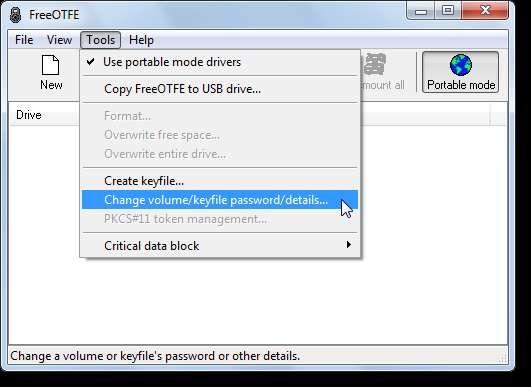
Pentru a schimba opțiunile pentru FreeOTFE, selectați Opțiuni din meniul Vizualizare.
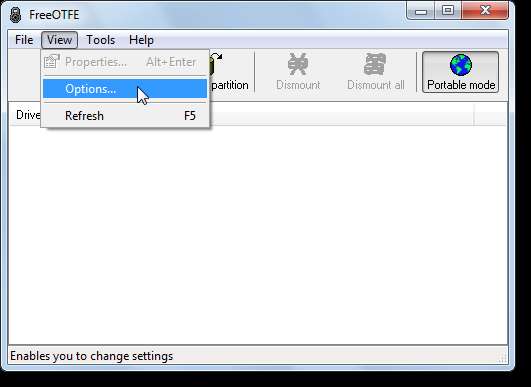
Există multe opțiuni disponibile în caseta de dialog Opțiuni care vă permite să personalizați FreeOTFE. Dacă modificați setările din valorile implicite, este o idee bună să salvați setările. Am selectat să salvăm setările într-un fișier din directorul FreeOTFE, astfel încât setările noastre vor fi disponibile oriunde vom folosi FreeOTFE.
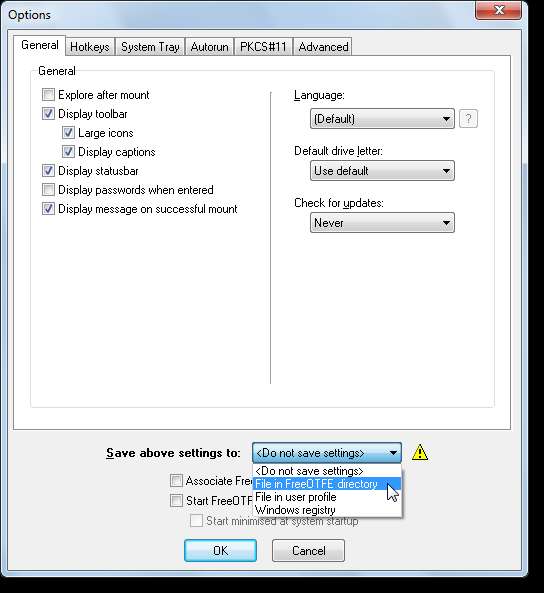
Dacă nu ați selectat o opțiune în care să salvați setările de mai sus când faceți clic pe OK pentru a închide caseta de dialog Opțiuni, se afișează următoarea casetă de dialog Avertisment. Dacă indicați că doriți ca setările dvs. să fie persistente făcând clic pe Da, veți reveni la caseta de dialog Opțiuni. Selectați o opțiune pentru salvarea setărilor și faceți clic din nou pe OK.
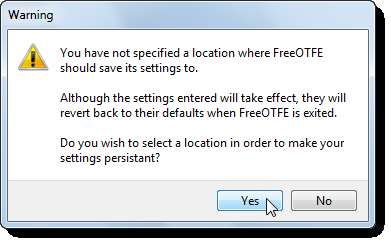
Caseta de dialog Opțiuni oferă o opțiune pentru asocierea fișierelor .vol cu FreeOTFE. Cu toate acestea, când am încercat acest lucru și apoi am încercat să facem dublu clic pe un fișier .vol pentru al monta, fișierul nu a fost listat în FreeOTFE. Aveam FreeOTFE deschis în acel moment, ceea ce este necesar, astfel încât driverele să fie încărcate. Deoarece această funcție nu pare să funcționeze bine, vă recomandăm să montați volume utilizând butonul Montare fișier din FreeOTFE.
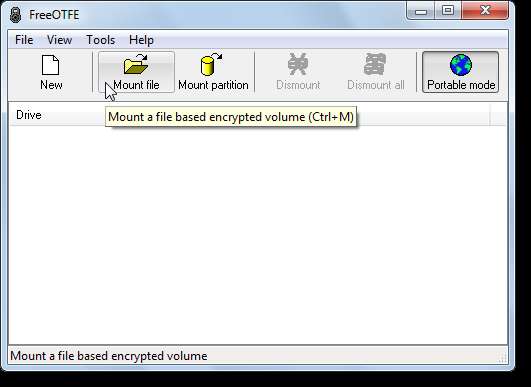
Găsiți fișierul de volum în caseta de dialog Deschidere, selectați-l și faceți clic pe Deschidere.
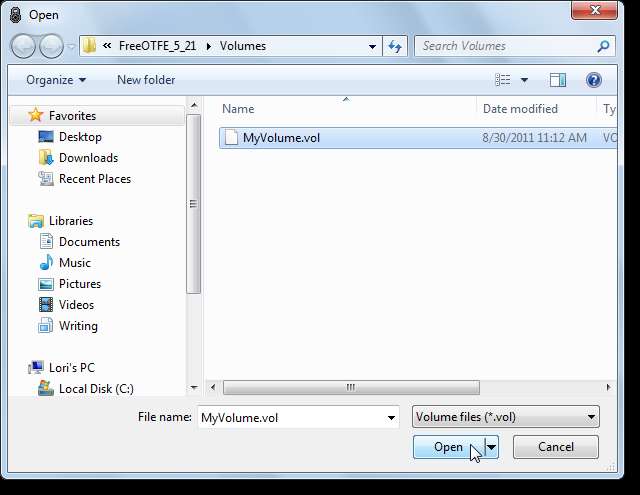
Se afișează caseta de dialog Introducere cheie pentru a vă introduce parola pentru a monta volumul. FreeOTFE vă permite să utilizați și un fișier cheie în plus față de o parolă utilizând opțiunea Creați fișier cheie din meniul Instrumente. Dacă decideți să creați un fișier cheie pentru volumul dvs., utilizați butonul ... pentru a selecta fișierul cheie. De asemenea, puteți selecta o altă literă de unitate folosind lista derulantă Drive. Faceți clic pe OK.
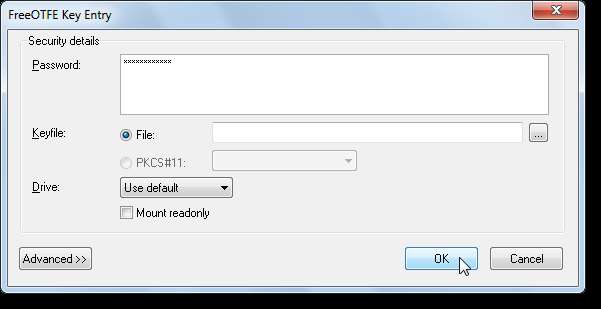
Se afișează o casetă de dialog care confirmă litera de unitate utilizată la montarea volumului. Faceți clic pe OK.
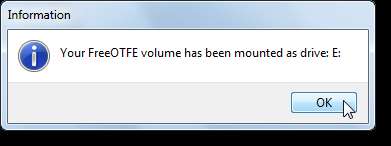
Pentru a copia cu ușurință FreeOTFE pe unitatea flash USB, selectați Copiere FreeOTFE pe unitatea USB din meniul Instrumente.
NOTĂ: Aici este convenabil să vă stocați volumele în directorul FreeOTFE. Acestea vor fi copiate împreună cu programul pe unitatea flash USB.
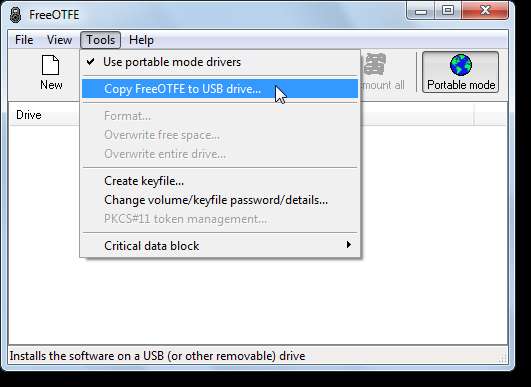
Se afișează caseta de dialog Copiere FreeOTFE pe unitatea USB. Dacă aveți mai multe unități flash USB conectate la computer, alegeți pe care să o utilizați din lista derulantă Drive. Dacă introduceți altul în acest moment, faceți clic pe Reîmprospătare pentru ao adăuga la listă. Dacă alegeți calea implicită, FreeOTFE va fi copiat într-un director FreeOTFE din rădăcina unității flash. Pentru a selecta o altă locație, utilizați butonul ...
Puteți alege să rulați automat FreeOTFE când introduceți unitatea flash USB într-un computer bifând caseta de selectare Setare autorun.inf pentru a lansa FreeOTFE când unitatea este introdusă. De asemenea, puteți ascunde fișierul autorun.inf. Nu am ales aceste opțiuni, deoarece avem o mulțime de alte date și programe portabile pe unitatea noastră flash USB și este posibil să nu dorim întotdeauna să rulăm FreeOTFE imediat.
Când faceți clic pe OK, se afișează progresul copierii fișierelor programului și se afișează o casetă de dialog care vă arată când au fost copiate fișierele.

Pentru a închide FreeOTFE, selectați Ieșire din meniul Fișier.
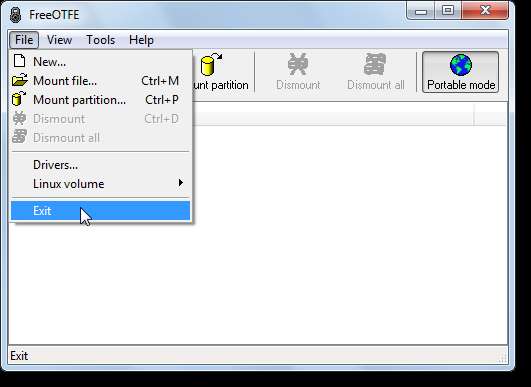
Vi se solicită să opriți modul portabil înainte ca programul să iasă. Aceasta dezinstalează driverele care au fost instalate temporar. Faceți clic pe Da pentru a dezinstala driverele.
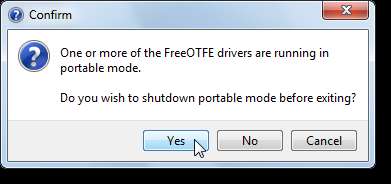
Folosind atât FreeOTFE, cât și FreeOTFE Explorer, puteți lua cu ușurință fișierele dvs. private cu dvs. și le puteți accesa de pe orice computer Windows, indiferent dacă aveți sau nu drepturi administrative. Există un manual PDF disponibil pentru descărcare pentru ambele programe care vă va ajuta cu caracteristicile pe care nu le-am acoperit aici.







